在数字化时代,企业邮箱不仅是沟通的工具,更是企业形象的重要组成部分,许多中小企业受限于资源,可能无法独立部署邮件服务器,但又希望发出的邮件能够显示公司域名,以提升专业形象,幸运的是,通过巧妙利用现有的邮件服务,如Gmail,结合一些技术配置,可以实现这一需求,本文将详细介绍如何利用Gmail服务器发送邮件,同时让邮件显示公司的自定义域名。
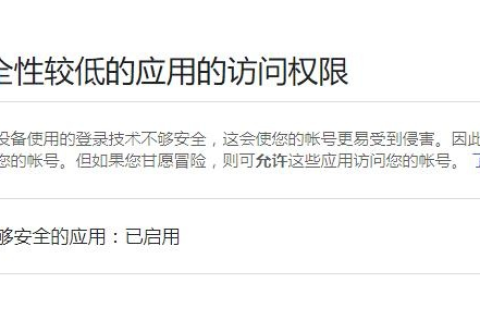
云服之家,国内最专业的云服务器虚拟主机域名商家信息平台
技术背景:SMTP与域名设置
SMTP(Simple Mail Transfer Protocol)是电子邮件从发送方传输到接收方的协议,大多数邮件服务提供商(包括Gmail)都支持SMTP,但默认情况下,通过Gmail发送的邮件会显示Gmail的标识(如[username]@gmail.com),为了实现自定义域名的显示,我们需要对SMTP进行一定的配置调整。
准备自定义域名邮箱
你需要在域名注册商处购买并配置一个自定义域名(例如yourcompany.com),并创建一个指向你希望使用的Gmail账户的邮箱别名(如user@yourcompany.com),这通常涉及到DNS(域名系统)记录的修改,特别是MX(邮件交换)记录的设定,确保邮件能正确路由到Gmail服务器。
启用Gmail的“允许不够安全的应用”
由于我们的配置需要绕过Gmail的某些安全限制,因此需要在Google账户中启用“允许不够安全的应用”选项,这可能会增加账户安全风险,因此请确保仅在自己控制的网络环境下操作,并定期更新密码和安全性设置。
- 登录Google账户。
- 进入“安全与隐私”设置。
- 在“安全性”部分,找到“较少安全性的应用访问您的账户”选项,并启用它。
配置SMTP服务器设置
你需要配置SMTP服务器以支持自定义域名的邮件发送,这里以常用的邮件客户端软件Outlook为例:
- 打开Outlook,选择“文件”->“账户设置”->“账户”->“电子邮件”->“新建”。
- 输入邮箱地址,如
user@yourcompany.com。 - SMTP服务器设置:
- 服务器:
smtp.gmail.com - 端口:587(推荐使用TLS加密)
- 用户名:你的Gmail用户名(如
yourname@gmail.com) - 密码:你的Gmail账户密码(建议使用应用专用密码,特别是开启了双重认证的情况下)
- 服务器:
- 身份验证:选择“是”,并勾选“我的服务器要求安全密码认证”。
- 高级选项卡中,确保“此服务器的加密连接(SSL)”已勾选。
- 完成设置后,测试发送邮件以确保配置正确。
使用第三方服务进行自动化配置(可选)
对于更复杂的邮件发送需求,如自动化营销邮件或企业通信,可以考虑使用第三方邮件发送服务(如SendGrid、Mailgun等),这些服务提供了更强大的功能和更高的发送限额,同时支持自定义域名显示,这些服务通常提供API接口,可以方便地集成到你的应用程序中。
注意事项与最佳实践
- 安全性:虽然上述方法可以实现自定义域名的邮件发送,但使用Gmail SMTP发送大量邮件可能会触发垃圾邮件过滤器或账户安全警告,务必遵守各服务提供商的使用条款和条件。
- 法律合规:确保你的邮件活动符合当地的数据保护法规(如GDPR),特别是涉及用户隐私和同意收集的信息时。
- 监控与反馈:定期监控邮件发送的成功率和接收者的反馈,及时调整策略以提高送达率和用户体验。
- 备份与恢复:考虑到邮件服务可能因外部因素中断,建议定期备份重要邮件和联系人信息。
通过合理配置和利用现有资源,即使是资源有限的企业也能实现使用Gmail服务器发送带有公司自定义域名的邮件,从而提升企业形象和专业度,随着技术的发展和第三方服务的不断成熟,这一过程将变得更加简便高效,希望本文的指南能为有此需求的企业和个人提供有价值的参考和启发。

